每个绘画软件中选区工具的操作都是相似的,但是每个软件对于编辑选区还是有一定的区别。那么painter是如何复制移动选区的呢?画师,怎么删除选区?用自己的经历和大家分享一下吧。
Painter复制移动选区步骤
1.打开画师软件,新建画布,进入绘画操作界面。也可以直接打开我们需要处理的项目文件,在库中打开进入。
2.在画布上随机画几条线段。作为参考对象,我们展开工具栏并选择“编辑”菜单。
3.选择下面的选择工具,根据我们所选对象的特点选择合适的模式,然后框住这个区域。

4.选择完成后,点击下面的“重复”按钮,就可以直接复制了,而且是单独的一层。
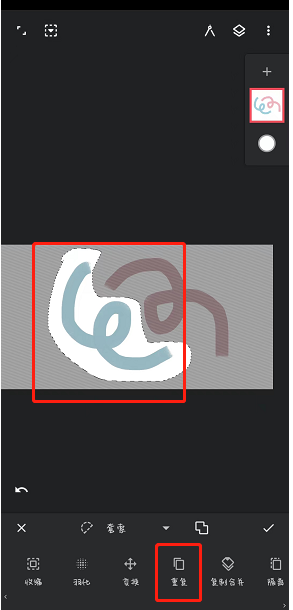
5.然后我们直接按住对象,把它拖离原来的位置,这样就可以移动选区了。
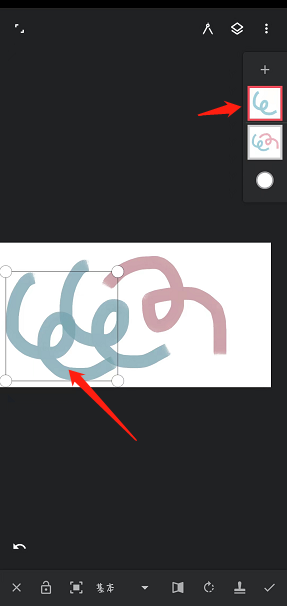
Painter删除选区步骤
1.当我们在画布上绘制对象后,展开工具栏,选择“编辑”菜单,选择一个选择工具,然后在画布上框出不需要的区域。就像画方框选择蓝域一样,方框区域是不需要的。
2.在选择工具下,有各种编辑按钮。选择垃圾桶图标的“删除”按钮,可以直接删除该选择区域。
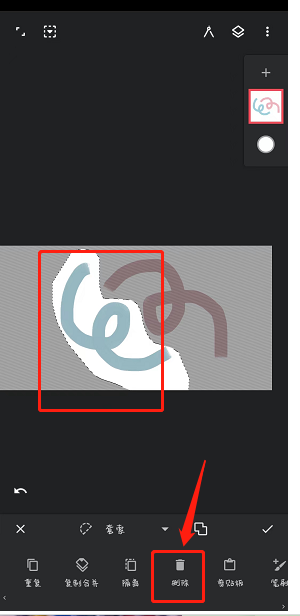
古风插画网编辑自己的经验结合大多数教程解释了画家如何复制移动选区。画师,怎么删除选区?如果有兴趣的朋友可以借鉴一下,希望有帮助。












































